شاید برای شما پیش آمده باشد که به طور ناگهانی اسپیکر رایانه اتان کار نکند یا صدایی رد و بدل نشود، در این مواقع باید کارت صدا را چک کنیم. بسیاری از مواقع، ممکن است کارت صدا نیاز به بروز رسانی داشته باشد که با آپدیت کردن کارت صدا، کار شما درست و مشکل حل می شود. کارت صدا عموما برای اسپیکر، میکروفون و هدفون ها درست شده تا به قابلیت کامپیوتر شما کمک کند اما این نوع کارت ها به بروز رسانی های مکرر و منظم نیاز دارند تا بتوانند بهترین استفاده را به شما بدهند.
روش اول به روز رسانی کارت صدا
برای این کار به کنترل پنل ویندوز بروید.
در قسمت کنترل پنل به دنبال قسمتی به نام Device Manager بگردید، این قابلیت تمام دستگاه های ورودی و سخت افزاری کامپیوتر را شناسایی و درایور های آن ها را در خود نگه داری می کند.
وقتی که صفحه مورد نظر را باز کردید، به دنبال درایور کارت صدا بگردید، معمولا این درایور را با شکل یک بلندگو می توان پیدا کرد.
روش دوم به روز رسانی
به کنترل پنل بروید و کنترل پنل را بر روی حالت category قرار بدهید. بر روی گزینه Hardware and Sound کلیک و آن را باز کنید.
سپس بر روی گزینه Device Manager کلیک و مانند روش قبل، به درایور های سیستم دسترسی پیدا کنید.
مانند روش قبل بر روی گزینه کارت صدا کلیک کنید و روی گزینه آپدیت کلیک و درایور کارت گرافیک را آپدیت کنید.
و در آخر، این نوع کارت ها را هم می توانید با استفاده از درایو های آنلاین آپدیت کنید مانند نرم افزار درایور پک سلوشن.
اختصاصی نشریهی اینترنتی نوجوانها


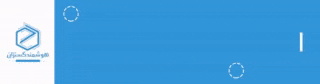
.jpg)
.jpg)
.jpg)
.jpg)
.jpg)
.jpg)